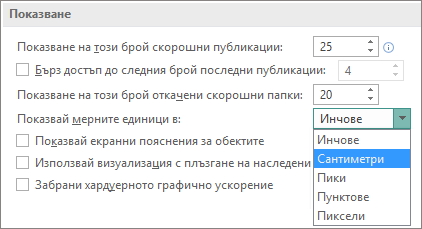Размерът на страницата препраща към областта на публикацията ви. Хартия или лист размерът е размерът на хартията, използвана за печат.
Ориентацията се отнася за оформлението портретна (вертикална) или пейзажна (хоризонтална). За повече информация относно промяната на ориентацията вижте Промяна на ориентацията на секцията за страница .
В тази статия
За размера на страница, размера на хартията и пейзажната/портретната ориентация
Всяко оформление за публикуване, което изберете в Publisher, включва размера и ориентацията на страницата, използвани най-често за този конкретен тип публикация. Можете да промените размера и ориентацията на страницата и да визуализирате промените в групата " Настройка на страниците " в раздела " проектиране на страница ". Можете да промените размера и ориентацията на хартията и да визуализирате вашите промени и релацията между размера на страницата и размера на хартията в раздела " печат " в изгледа Backstage. За повече информация за раздела печат вижте: печат.
Като зададете размера или ориентацията на вашата страница и хартия поотделно, можете да контролирате къде се намира страницата върху хартията и да избегнете неподредени разпечатки. Можете също да създадете кървене извън ръба на страницата, като отпечатате върху хартия, което е по-голямо от публикацията ви, и го зарязвате до крайния размер и можете да отпечатате няколко страници на един лист.
Размер на страницата, размер на хартията или ориентация на отделни страници
Не можете да промените размера на страницата, размера на хартията или ориентацията на отделните страници в публикация с повече от една страница. За да създадете публикация с повече от една страница, която съдържа различни отделни страници, трябва да създавате отделни издания за всеки различен размер на хартията, размер или ориентация на страницата и след това да съберете отпечатаната публикация на ръка.
Промяна на размера на страница
Тази процедура задава размера на вашата публикация. Например можете да използвате този метод, за да изберете размера на отпечатаната публикация, за да отпечатате плакат, който измерва 22 инча на 34 инчове, когато е отпечатан – независимо дали принтерът ви може да обработи един голям лист хартия, или дали ще отпечатате плаката като брой припокриващи се листове хартия (наречени плочки).
Забележка: Можете да създадете публикации с големина до 240 инча на 240 инча.
Избиране на размер на страница
-
Изберете раздела Проектиране на страница.
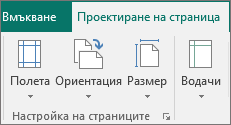
-
В групата Настройка на страниците изберете Размер и щракнете върху иконата, която представлява размера на страницата, която искате. Например щракнете върху Letter (портретна) 8,5 x 11. Ако не виждате желания размер, щракнете върху Още готови размери на страници или върху Създаване на нов размер на страница, за да създадете размер на страница по избор. За повече информация относно създаването на нови размери на страницата по избор, вижте: диалогов прозорец ' ' потребителски размер на страница' '.
Създаване на размер на страница по избор
-
Изберете раздела Проектиране на страница.
-
В групата Настройка на страниците изберете размер, след което създайте нов размер на страница. Под страницавъведете желаната ширина и височина.
Промяна на размера на хартия
Принтерът, който използвате, определя размера на хартията, върху който можете да печатате. За да проверите обхвата на размера на хартията, на който принтерът може да печата, прегледайте ръководството за принтера или вижте размерите на хартията, които са зададени в момента за принтера, в диалоговия прозорец Настройка на печата .
За да отпечатате публикацията си на лист хартия, която съответства на размера на страницата на публикацията, уверете се, че размерът на страницата и размерът на хартията са еднакви. Ако искате да отпечатате публикацията си на друг размер хартия – например за да създадете кървене или да отпечатате няколко страници на един лист, променете само размера на хартията.
-
В менюто файл щракнете върху Настройка на печата.
-
В диалоговия прозорец Настройка на печата , под хартияизберете размера на хартията, която искате, от списъка размер .
Промяна на ориентацията на страницата
Можете да промените ориентацията на страницата към и от портретна и пейзажна.
-
Изберете раздела Проектиране на страница.
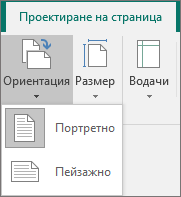
-
В групата Настройка на страниците изберете падащото меню ориентация и изберете портретна или пейзажна.
Промяна на мерните единици на линийката
Трябва да измерите документа си в сантиметри, а не в инчове? Можете да промените линийката на сантиметри, Pica, точки или пиксели, както и инчове.
Щракнете върху Файл > Опции > Разширени и превъртете до настройките за Показване. Потърсете Покажи измерванията в единиции променете единиците.